컴퓨터 사용자는 종종 메모리 누수를 경험합니다. 가장 자주 발생하는 컴퓨터 문제 목록을 작성한다면 메모리 누수가 상위 5위 안에 들 것입니다.
요즘에는 8GB 또는 16GB RAM이 개인용 컴퓨터의 표준입니다. 이론적으로 이 메모리 양은 일반 사용자의 요구 사항을 충족하기에 충분해야 합니다.
그러나 때때로 컴퓨터에서 실행되는 프로세스와 프로그램은 더 이상 필요하지 않은 메모리 리소스를 버리지 않습니다. 그리고 이것은 상황이 복잡해질 때입니다.
메모리 누수란 무엇입니까?
메모리 누수는 프로그램이 더 이상 필요하지 않은 메모리 리소스를 해제하지 못할 때 발생합니다. 이는 성능 문제로 이어집니다. 간단히 말해서 컴퓨터는 메모리 부족.
일반적으로 시스템은 메모리를 동적으로 분배합니다. 이것은 컴퓨터가 필요할 때 필요한 곳에 점진적으로 더 많은 RAM을 할당한다는 것을 의미합니다. 그 필요가 사라지면 메모리는 말하자면 소스로 반환됩니다. 그런 다음 컴퓨터는 메모리를 필요로 하는 다음 프로세스에 메모리를 분배합니다. 등등.
이 균형은 프로그램이 더 이상 필요하지 않은 메모리 리소스 해제를 거부할 때 깨집니다.
메모리 누수 문제가 발생하면 컴퓨터는 일반적으로 저장 드라이브(HDD)에서 임시 데이터를 저장하고 검색하여 이 문제를 보상하려고 합니다. 프로세스라고 합니다 페이징. 기본적으로 컴퓨터는 저장 드라이브를 사용하여 실제 메모리 크기를 초과합니다. 이러한 방식으로 장치는 충돌할 수 있는 프로세스의 전원을 일시적으로 켤 수 있습니다.
그러나 이 해결 방법은 시간이 지남에 따라 시스템 성능에 영향을 미칩니다.
메모리 누수가 나쁜가요?
메모리 누수는 끔찍합니다. 명확한 사용 목적 없이 메모리를 예약하면 다른 프로그램에 사용할 RAM이 충분하지 않을 수 있습니다.
게다가 메모리 누수는 일련의 심각한 문제로 이어집니다. 여기에는 소프트웨어 노후화, 정지, 충돌, 응답하지 않는 프로그램, 그리고 다른 많은 유사한 문제.
내 컴퓨터에 메모리 누수가 있는지 어떻게 알 수 있습니까?
RAM 메모리가 부족하면 모든 종류의 기술적 문제가 발생하기 시작합니다. 가장 일반적인 몇 가지를 아래에 나열하겠습니다.
- 느린 컴퓨터 성능. 일반적으로 완료하는 데 1초 이상 걸리지 않는 요청을 시스템에서 처리하는 데 수십 초 또는 몇 분이 걸립니다.
- 추가 프로그램을 실행할 수 없습니다. 여유 메모리가 없기 때문입니다.
- 이미 실행중인 프로그램은 종종 정지 및 충돌. 이러한 프로세스가 더 많은 RAM에 대한 액세스를 요청하면 응답이 없습니다. 결과적으로 그들은 갇히게 됩니다.
어떤 프로그램이 컴퓨터 메모리를 차지하고 있는지 확인하려면 다음을 실행하십시오. 작업 관리자. 클릭 메모리 탭을 클릭하여 메모리를 많이 차지하는 프로세스를 나열합니다.
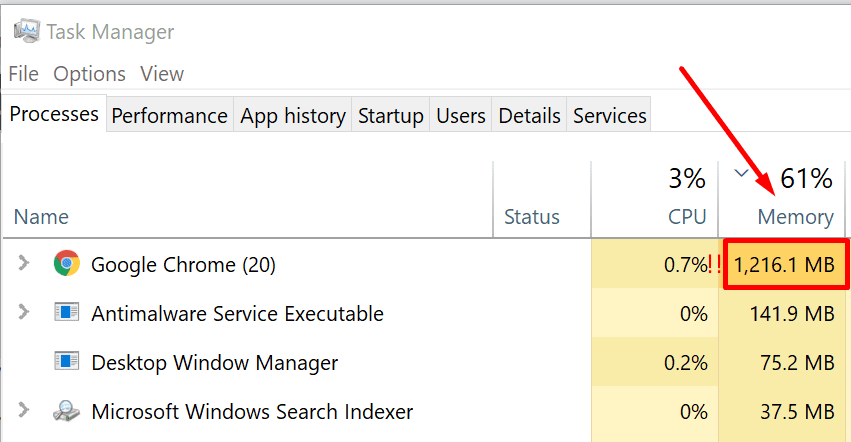
메모리 누수를 방지하는 방법?
- 충분한 RAM이 있는지 확인하십시오. 필요한 경우 더 많은 RAM을 설치하십시오.
- 더 적은 수의 프로그램을 동시에 실행. 메모리를 많이 사용하는 프로세스를 실행할 때 중복 백그라운드 프로그램을 닫습니다.
- 수십 개의 탭을 열지 마십시오. 브라우저는 너무 많은 메모리를 사용하는 것으로 유명합니다. 더 많은 탭을 열수록 브라우저에 더 많은 RAM이 필요합니다. Chrome은 엄청난 양의 메모리를 사용하는 것으로 알려져 있으므로 탭을 확인하세요.
- 메모리 모니터링 프로그램 사용. 특히 눈에 보이는 문제를 일으키지 않는 경우 많은 메모리 누수가 감지되지 않습니다. 그래서 메모리 모니터링 앱을 설치하는 것이 중요합니다. 메모리 이상을 신속하게 감지하기 위해 보고서를 정기적으로 확인하는 것을 잊지 마십시오.
메모리 누수를 수정하는 방법
프로그램을 닫고 컴퓨터를 다시 시작하십시오.
메모리를 소모하는 프로그램과 프로세스를 수동으로 닫는 것이 도움이 될 것입니다. 그래도 작동하지 않으면 컴퓨터를 재부팅해야 합니다. 컴퓨터를 다시 시작하면 이전에 차단된 모든 메모리를 확보하는 데 도움이 됩니다.
시작 시 실행되는 프로그램 수 줄이기
컴퓨터를 시작할 때 여러 프로그램이 자동으로 실행되면 RAM에 불필요한 부담을 주는 것입니다. 해당 프로그램이 필요하지 않은 경우 자동으로 실행하지 마십시오.
시작 기기 관리자 그리고 시작 탭. 시작 시 필요하지 않은 모든 프로그램을 비활성화합니다.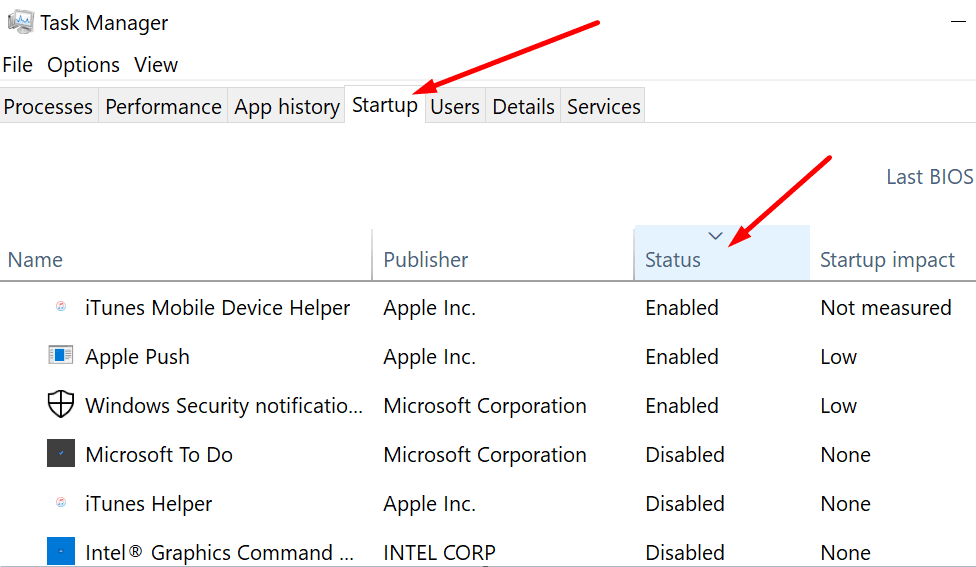
메모리 진단 도구 사용
Windows 10에는 이라는 편리한 도구가 있습니다. Windows 메모리 진단. 이름에서 알 수 있듯이 이 도구는 컴퓨터에 메모리 이상이 있는지 검사합니다.
도구를 시작하려면 Windows 검색 표시줄을 클릭하고 mdsched.exe 명령. 그런 다음 Enter 키를 눌러 도구를 시작합니다.
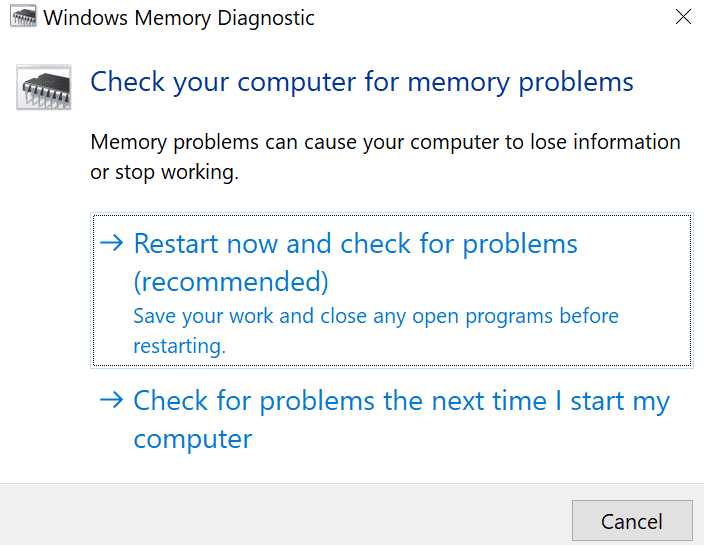
드라이버 업데이트
오래되거나 손상됨 운전사 메모리 누수를 포함하여 많은 문제가 발생할 수 있습니다. 컴퓨터에서 최신 드라이버를 실행하고 있는지 확인하십시오. 장치 관리자를 사용하여 드라이버를 업데이트하십시오. 또는 장치 제조업체의 웹 사이트에서 최신 드라이버를 수동으로 다운로드할 수 있습니다.
내 컴퓨터에 얼마나 많은 메모리가 있어야 합니까?
새 컴퓨터를 구입할 계획이라면 기계가 최소 8GB의 메모리를 사용하는지 확인하십시오. 이것은 멀티태스킹을 할 때 유용할 것입니다. 집약적인 프로세스를 실행하는 경우 RAM이 16GB 이상인 컴퓨터를 구입하십시오. 집중 프로세스의 예로는 비디오 편집 프로그램, 엔지니어링 소프트웨어, 통계 프로그램 등이 있습니다.
RAM이 많을수록 좋습니다. 어떤 사람들은 만일의 경우를 대비하여 실제로 필요한 RAM의 두 배를 구입해야 한다고 말합니다.
RAM과 관련하여 이 가이드에 관심이 있을 수도 있습니다. 더 많은 코어를 추가하면 더 나은 성능을 의미합니까?